Док-станція Satechi Triple 4K Display Docking Station (ST-D4KTM-EU)

Характеристики
Тип аксесуара:
Переxідник
Виробник:
Satechi
Роз'єми:
DisplayPort/ HDMI/ USB-С/ USB-A/ Ethernet / RJ-45 3.5 мм (mini-jack)
Опис
Док-станція Satechi Triple 4K Display Docking Station
Док-станція Triple 4K Display розроблена, щоб вивести ваші враження від перегляду на новий рівень. Справді універсальна, ця док-станція сумісна з будь-яким хост-пристроєм – Mac або Windows OS – який оснащено портом USB-C або USB-A. Якщо ви шукаєте високопродуктивну робочу станцію з кількома дисплеями, то ця док-станція саме те, що вам потрібно.
Потрійний дисплей 4k
Процесори Mac M1/M2
Оскільки процесори Mac M1 і M2 ініційально підтримують лише один монітор, Triple 4K Display Docking Station стає ідеальним виходом для користувачів, які прагнуть обійти це обмеження та отримати максимум від своїх MacBook. За допомогою цієї док-станції Triple 4K, власники пристроїв M1/M2 зможуть розширити свої можливості відображення, підключивши три екрани, і використовувати переваги роботи з кількома екранами для підвищення продуктивності та гнучкості.

Легка, швидка багатозадачність
Підніміть рівень багатозадачності та відчуйте бездоганну передачу даних за допомогою порту 1 Gigabit Ethernet, 3 портів USB 3.0 зі швидкістю 5 Гбіт/с, 1 порту USB 3.1 Gen 2 і 1 порту USB-C 3.1 Gen 2 зі швидкістю 10 Гбіт/с із заряджанням 7,5 Вт. Підключення до бічного хост-порту також підтримує наскрізну зарядку до 100 Вт для підключеного пристрою, тож ви можете залишатися зарядженими протягом усього дня.
Сучасний дизайн
Виготовлена з високоякісних матеріалів із елегантною обробкою, ця док-станція ідеально впишеться у ваш робочий простір. Він має зручний дизайн, призначений для зменшення безладу з портами для зарядки та передачі даних, розташованими в передній частині док-станції, щоб тримати все під рукою, тоді як порт хоста розташований з лівого боку для кращого управління кабелями.
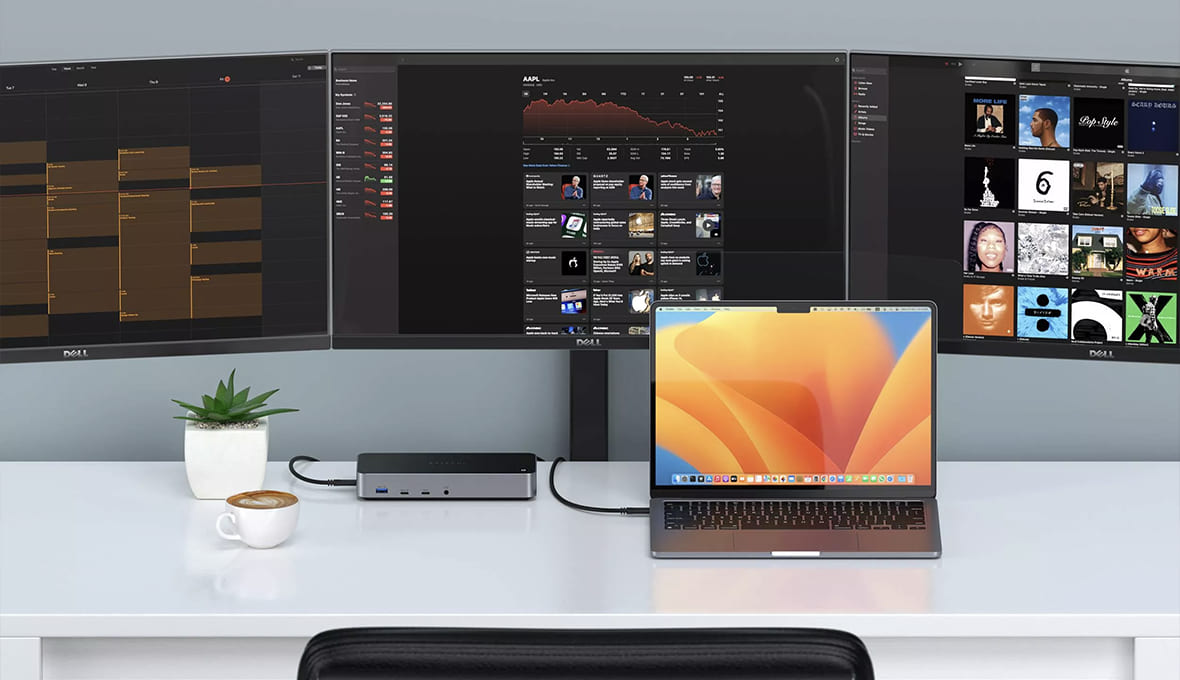
Подібні товари

Док-станція Satechi Triple 4K Display Docking Station (ST-D4KTM-EU)
Підтвердження по SMS
×Код відправлено на










